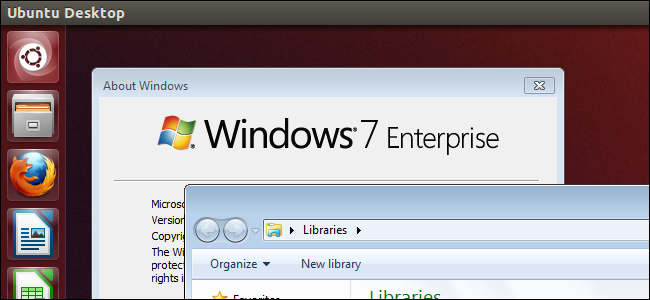Szeretne XP módot futtatni, de inkább a Sun VirtualBox-ot szeretné virtualizálni? Az ingyenes VMLite beépülő modulnak köszönhetően gyorsan és egyszerűen futtathatja az XP módot a VirtualBoxban vagy annak mellett.
Tegnap megmutattuk neked az XP telepítésének egyik módszerétA VirtualBox módban, sajnos ebben a helyzetben elveszíti az XP aktiválását, és nem lehet újra aktiválni. Ma bemutatunk egy kipróbált és valós módszert az XP mód futtatásához a VirtualBoxban, és zökkenőmentes integrálására a Windows 7 rendszerbe.
Megjegyzés: Ahhoz, hogy az XP módot ilyen módon használja, a Windows 7 Professional vagy újabb verzióval kell rendelkeznie.
Telepítse az XP módot
Győződjön meg arról, hogy a teljes folyamathoz be van jelentkezve rendszergazdai jogokkal. Az első dolog, amit meg kell tennie, az XP Mode telepítése a rendszerre (link lent). Nem kell telepítenie a Windows Virtual PC-t.
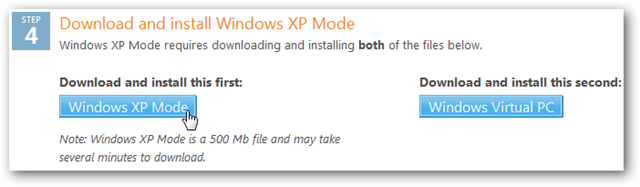
Keresse meg és telepítse az XP módot az alapértelmezés szerint.

Telepítse a VirtualBox alkalmazást
Ezután telepítenie kell a VirtualBox 3.1.2 vagy újabb verzióját, ha még nincs telepítve. Ha telepítve van a VirtualBox régebbi verziója, feltétlenül frissítse.
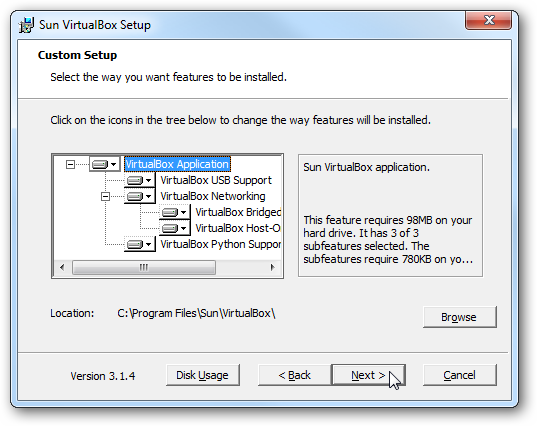
A telepítés során értesítést kap arról, hogy a hálózati kapcsolat visszaáll.

Jelölje be a jelölőnégyzetet Mindig bízzon a „Sun Microsystems, Inc.” szoftverében majd kattintson a Telepítés elemre.

A telepítés csak néhány percet vesz igénybe, és nem igényel újraindítást ... ami mindig szép.
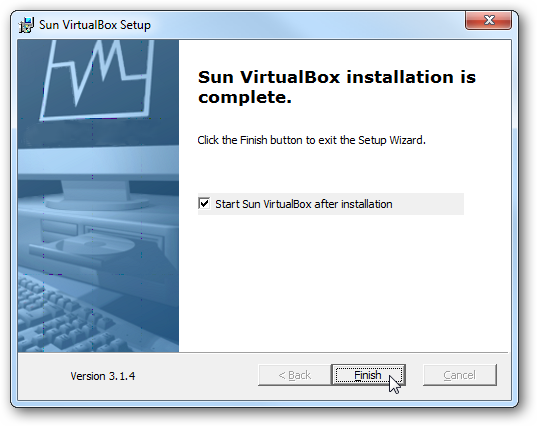
Telepítse a VMLite XP Mode beépülő modult
A következő dolog, amelyet telepítenünk kell, a VMLite XP Mode beépülő modul. A telepítés ismét a telepítő varázsló követése után egyszerű.

A telepítés során, mint például a VirtualBox esetében, a rendszer kéri a készülék szoftverének telepítését.
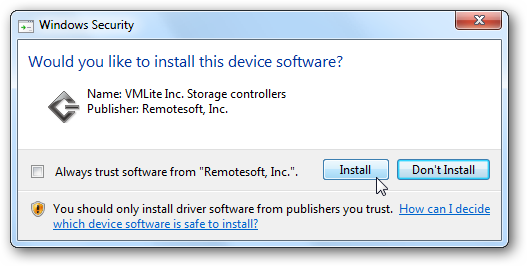
A telepítés után lépjen a Start menübe, és futtassa a VMLite varázslót rendszergazdaként.
![sshot-2010-03-04- [18-04-11] sshot-2010-03-04- [18-04-11]](/images/controlpanel/install-xp-mode-with-virtualbox-using-the-vmlite-plugin_9.png)
Válassza ki az XP Mode Package helyét, amelynek alapértelmezés szerint C-ben kell lennie: Program FilesWindows XP Mode.

Fogadja el az EULA-t ... és vegye figyelembe, hogy a Windows 7 Professional, az Enterprise és az Ultimate kiadásokhoz készült.

Ezután nevezze el a gépet, válassza ki a telepítési mappát, és írja be a jelszót.

Válassza ki, hogy be kívánja-e kapcsolni az automatikus frissítést.

Várjon, amíg a folyamat befejeződik, majd kattintson a Befejezés gombra.

A VMLite XP mód az első futtatáshoz lesz beállítva.

Ez minden, ami van ebben a szakaszban. Az XP módot a VMLite munkaállomáson belül azonnal futtathatja.

Az XP mód már teljesen aktiválva van, és a Vendég-kiegészítések már telepítve vannak, tehát nincs semmi más, amit tennie kell! Az XP üzemmód készen áll a használatra.
![sshot-2010-03-04- [22-37-37] sshot-2010-03-04- [22-37-37]](/images/controlpanel/install-xp-mode-with-virtualbox-using-the-vmlite-plugin_16.png)
Integráció a VirtualBox-tal
Mióta telepítettük a VMLite plugin-t, amikor megnyitja a VirtualBox-ot, látni fogja, hogy az egyik a számítógépének, és innen indíthatja el.

Itt látjuk a VMLite XP mód futtatását a Sun VirtualBoxban.

Integráció a Windows 7 rendszerrel
A Windows 7-hez való integrálásához kattintson a Machine Seamless Mode elemre ...
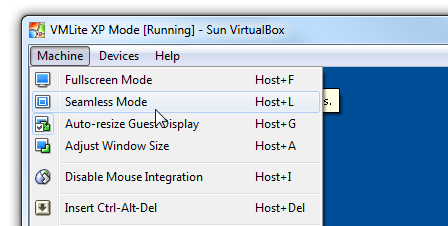
Itt látható az XP menü, és a tálcát a Windows 7 tetejére helyezi. Itt érheti el azt, amire szüksége van az XP módból.
![sshot-2010-03-04- [18-28-56] sshot-2010-03-04- [18-28-56]](/images/controlpanel/install-xp-mode-with-virtualbox-using-the-vmlite-plugin_20.png)
Itt láthatjuk, hogy az XP a virtuális dobozon zavartalan módban fut. A régi XP WordPad ül a WordPad új Windows 7 verziója mellett.
![sshot-2010-03-03- [22-47-22] sshot-2010-03-03- [22-47-22]](/images/controlpanel/install-xp-mode-with-virtualbox-using-the-vmlite-plugin_21.png)
Ez oly zökkenőmentesen működik, ha elfelejti, ha XP-ben vagy Windows 7-ben dolgozik. Ebben a példában a Windows Home Server Console Windows 7 rendszerben fut, miközben az MSE-t az IE 6-ból XP módban telepíti.
![sshot-2010-03-04- [22-49-00] sshot-2010-03-04- [22-49-00]](/images/controlpanel/install-xp-mode-with-virtualbox-using-the-vmlite-plugin_22.png)
A képernyő tetején továbbra is hozzáférhet a virtuális gépek vezérlőkhöz.
![sshot-2010-03-04- [18-34-42] sshot-2010-03-04- [18-34-42]](/images/controlpanel/install-xp-mode-with-virtualbox-using-the-vmlite-plugin_23.png)
Kattintson a gombra a Zökkenőmentes módból való kilépéshez, vagy egyszerűen elérheti a jobb „CTRL + L”

Következtetés
Ez egy nagyon csekély mód az XP Mode futtatásáhozA VirtualBox minden olyan számítógépen, amely nem rendelkezik hardveres virtualizációval. Ez a módszer nem veszíti el az XP mód aktiválását, és valójában rendkívül egyszerűen beállítható.
Ha inkább a VMware (mint mi) Nézze meg, hogyan lehet az XP módot számítógépeken futtatni a hardveres virtualizáció nélkül, valamint hogyan hozhat létre XP módot a Vista és a Windows 7 Home Premium számára.
linkek
Töltse le az XP módot
Töltse le a VirtualBox-ot
Töltse le a VMLite XP mód beépülő modult a VirtualBoxhoz (A webhely regisztrációja szükséges)